Ligar um endereço IP dedicado para enviar mensagens de correio eletrónico
Ultima atualização: Abril 12, 2024
Disponível com qualquer uma das seguintes assinaturas, salvo menção ao contrário:
|
|
|
|
| Marketing Hub Basic (versão anterior) |
Se enviar um grande volume de correio eletrónico e pretender ter mais controlo sobre a sua reputação de envio de correio eletrónico, pode ligar um endereço IP dedicado para enviar os seus emails.
Depois de adquirir o complemento de endereço IP dedicado ou o complemento de correio eletrónico transacional , pode seguir os passos seguintes para ligar o seu novo endereço.
Nota: se estiver a testar o suplemento de correio eletrónico transacional , não precisa de ligar um endereço IP dedicado durante o teste .
Quando o processo de configuração do DNS estiver concluído, é necessário um processo de aquecimento automático para os utilizadores com o suplemento de endereço IP dedicado. Este processo de aquecimento é não aplicável se tiver adquirido o suplemento de correio eletrónico transacional, e o seu novo endereço IP estará pronto a ser utilizado depois de configurar os seus registos DNS.
Ligue o seu endereço IP dedicado
Para ligar o seu endereço IP dedicado nas definições do seu domínio:
- Na sua conta HubSpot, clique no ícone de configurações settings icon na barra de navegação superior.
- No menu da barra lateral esquerda, navegue para Conteúdo > Domínios e URLs.
- Clique em Conectar um domínio.
- Na caixa de diálogo, seleccione Dedicated IP e, em seguida, clique em Connect.
- Em Email address, introduza um endereço de correio eletrónico que utilize para enviar mensagens de marketing e, em seguida, clique em Next.
- Reveja os dois domínios que vai configurar:
- Domínio de envio de correio eletrónico: este domínio será apresentado no campo Do endereço das suas mensagens de correio eletrónico. Este é o domínio que os seus destinatários de correio eletrónico verão na sua caixa de entrada.
- Domínio de envio de IP dedicado: este subdomínio será utilizado como domínio mailed-by ou return-path no cabeçalho do correio eletrónico para marketing e transacional envios. O subdomínio é necessário para a entrega dos seus e-mails, mas normalmente não é visível para os seus destinatários de e-mail.
- Em seguida, edite os seus registos DNS:
- Em uma guia separada, entre no seu provedor de DNS.
- No HubSpot, selecione a caixa de seleção I'm logged in.
- No seu fornecedor de DNS, navegue até às definições de DNS para adicionar os novos registos para o seu novo endereço IP. Saiba mais sobre editar as suas definições de DNS, ou contacte a sua equipa de TI para efetuar alterações.
- No HubSpot, seleccione a caixa de verificação I'm there.
- Na secção Atualizar os seus registos DNS, clique em Copiar junto ao valor da coluna Host (Name) e cole-o no campo correspondente da sua conta de fornecedor de DNS. Em seguida, clique em Copiar junto ao valor na coluna Valor e cole-o no campo correspondente:
- Um registo: associa o seu endereço IP dedicado ao seu domínio.
- Registo MX: processa devoluções, relatórios de spam e anulações de subscrição para garantir que as análises associadas serão apresentadas na sua conta da HubSpot depois de enviar um e-mail. A prioridade do registo MX deve ser definida para 0 no seu fornecedor de alojamento DNS. Alguns fornecedores de DNS têm um campo numérico separado para Prioridade e poderá ser necessário introduzir o valor do registo e os campos numéricos separadamente.
- Registo TXT: configura a autenticação SPF. Um Sender Policy Framework (SPF) é utilizado pelos servidores de correio eletrónico dos destinatários para verificar a identidade do remetente.
- Registos CNAME: concedem permissão à HubSpot para enviar e-mails em seu nome, ligando um domínio de envio de e-mail para autenticação de e-mail DKIM (Domain Keys Identified Mail).
Nota: alguns fornecedores, como a Network Solutions ou a GoDaddy, adicionarão automaticamente o domínio da sua marca e o domínio de topo ao final destes registos DNS. Por exemplo, se introduzir {hsdomainkey}.yourdomain.com, um fornecedor pode alterar esse valor para {hsdomainkey}.yourdomain.yourdomain.com, o que resultará num erro de DNS. Em vez disso, copie o valor, mas remova o extra .yourdomain.com quando o colar no campo correspondente na sua conta de fornecedor de DNS.
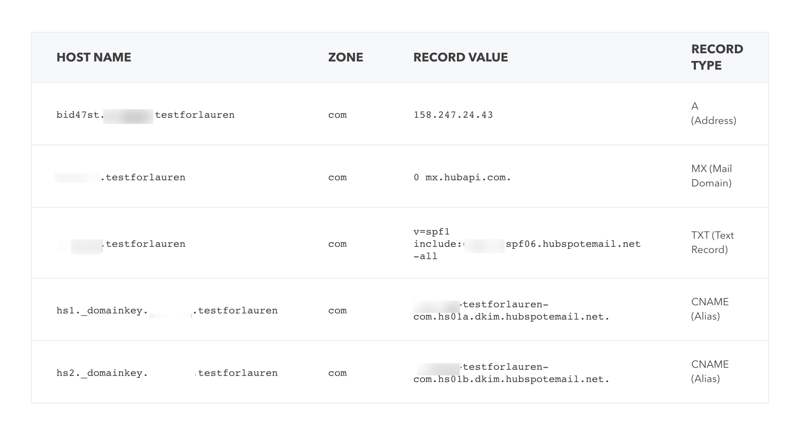
- No HubSpot, seleccione a caixa de verificação Done.

- Depois de terminar a configuração dos seus registos DNS, poderá ter de esperar que o seu domínio de envio de correio eletrónico seja verificado:
- Se os seus registos DNS estiverem configurados corretamente, verá uma mensagem Verified. Isto pode demorar até 24 horas a produzir efeitos em todo o mundo. Quando vir a mensagem Verified, clique em Done.
- Se os seus registos DNS ainda tiverem de ser configurados ou ainda estiverem a ser processados, verá um erro Record invalid apresentado à direita de um ou de todos os seus registos. Clique em e verifique-os novamente para ver se as alterações foram propagadas.
Se tiver adquirido o complemento de endereço IP dedicado , será iniciado um processo de aquecimento automático após a conclusão da configuração do DNS. Este processo ajudará a construir uma reputação no endereço IP, movendo lentamente o tráfego dos IPs partilhados da HubSpot para o IP dedicado.
A HubSpot monitorizará a conetividade do seu endereço IP dedicado e, se um dos seus registos DNS for retirado ou atualizado com um valor inválido, será contactado por e-mail com detalhes sobre como corrigir a sua configuração de DNS.
Nota: se estiver a utilizar um fornecedor de DNS que não suporta os registos acima, ou se não tiver acesso às definições de DNS do seu domínio, pode configurar o seu IP num subdomínio hubspotemail.net. Poderá continuar a utilizar o seu próprio domínio de envio de correio eletrónico no endereço from das suas mensagens. Para saber mais, contacte o Suporte da HubSpot.
Processo de aquecimento para a extensão de endereço IP dedicado
Se tiver adquirido o complemento de IP dedicado , a HubSpot iniciará um processo de aquecimento automático depois de terminar a configuração dos registos DNS e de enviar o seu primeiro e-mail de marketing para. O objetivo deste processo de aquecimento é criar uma reputação de remetente junto dos fornecedores de caixas de correio e evitar devoluções para o seu novo endereço IP dedicado.
Durante este processo, a HubSpot transfere gradualmente o tráfego dos endereços IP partilhados para o seu novo IP dedicado. O processo demorará 40 dias a ser concluído. Durante este processo, a HubSpot irá transferir gradualmente o seu tráfego de e-mail de marketing de um endereço partilhado para o endereço IP dedicado. No dia 40, todas as suas mensagens de marketing serão enviadas a partir do endereço dedicado.
Observação:
- Se parar de enviar e-mails por um período superior a 7 dias, o processo de aquecimento será interrompido até retomar o envio. O processo de aquecimento será retomado assim que começar a enviar novamente.
- Se adquiriu o complemento de correio eletrónico transacional , o seu endereço IP não precisa de ser aquecido em . Quando o processo de configuração do DNS estiver concluído, o seu endereço IP transacional estará pronto a ser utilizado.
